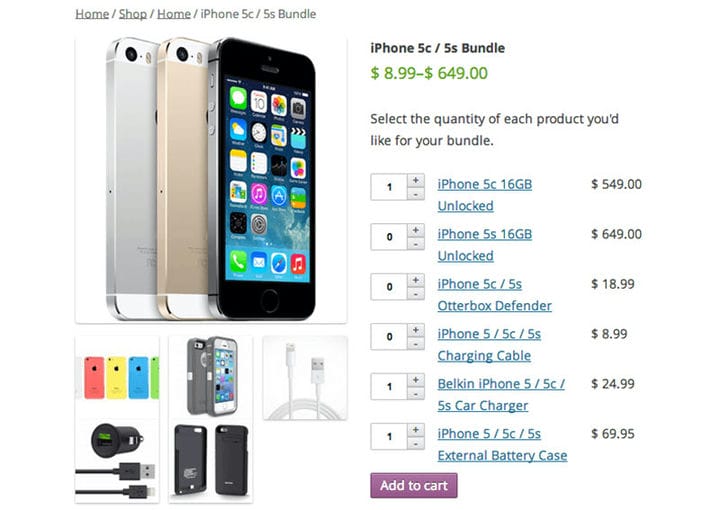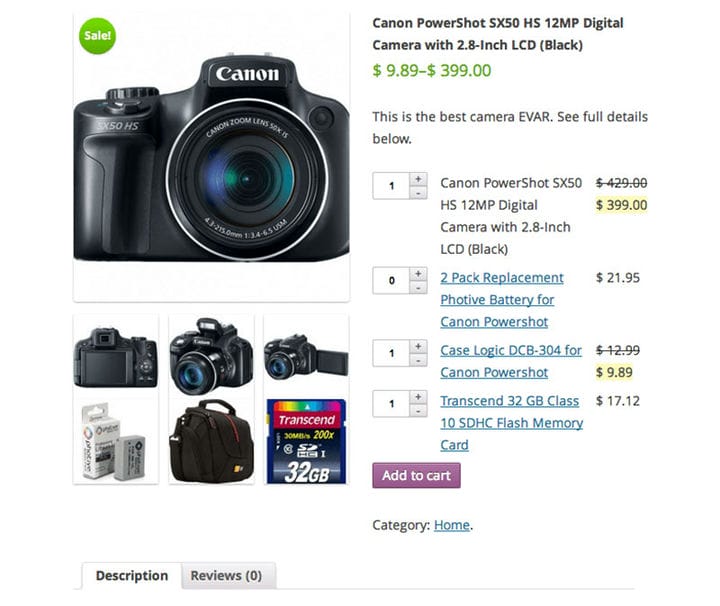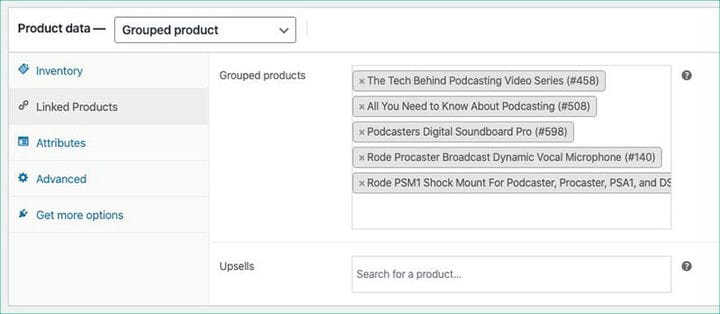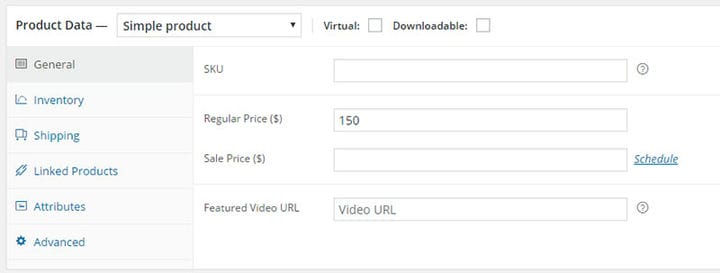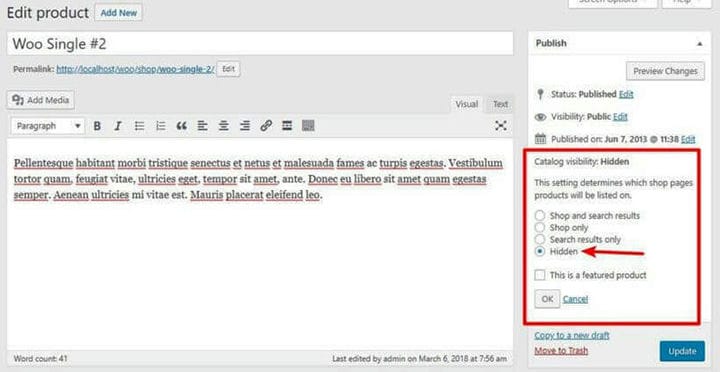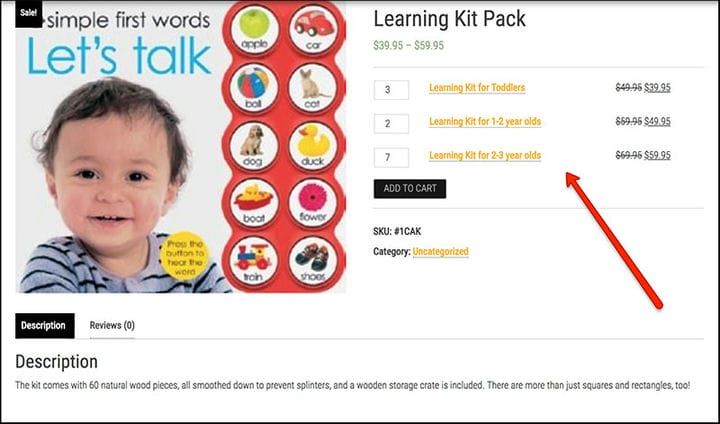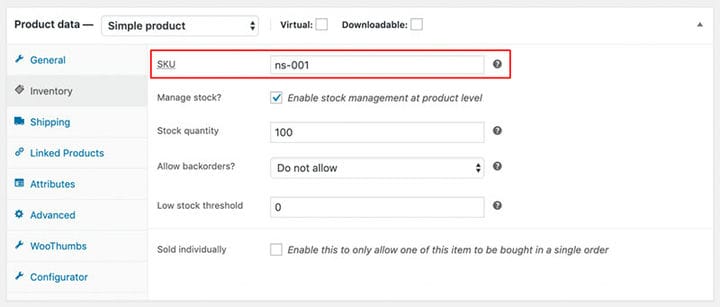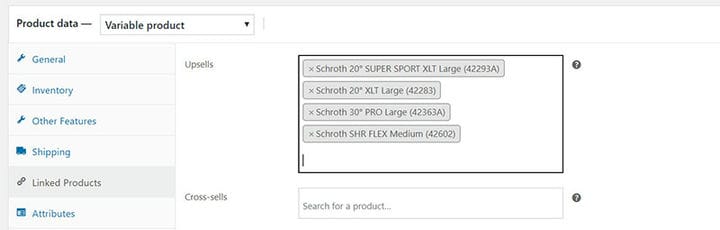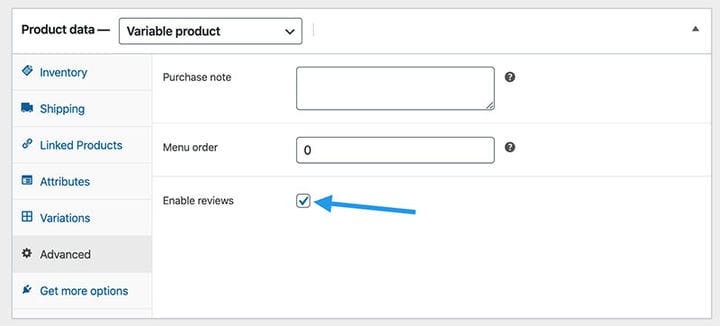Wszystko, co musisz wiedzieć o opcji produktów grupowych WooCommerce
WooCommerce ma wiele opcji tworzenia atrakcyjnego lokowania produktu, od produktów łańcuchowych po wymuszanie sprzedaży, produkty zgrupowane i nie tylko. Rodzaje produktów mogą również wahać się od prostych do zmiennych, aby zapewnić większą swobodę twórczą.
Opcja zgrupowanych produktów WooCommerce pozwala wyświetlać różne produkty na tej samej stronie. Będą one wyświetlane na jednej stronie, ale nadal można je sprzedawać pojedynczo. Ta opcja jest często używana do wyświetlania produktów o podobnych funkcjach lub produktów w różnych wersjach. Pozwala klientom szybciej kupić kilka produktów, co skutkuje wzrostem sprzedaży. Ten artykuł stworzony przez nasz zespół wpDataTables wyjaśni opcję zgrupowanego produktu WooCommerce i jak ją skonfigurować.
Co to jest opcja produktu grupowego WooCommerce?
Opcja grupowanego produktu WooCommerce umożliwia grupowanie podobnych produktów. Wyświetla produkty razem na stronie głównej, ale produkty można kupić osobno. Celem jest ułatwienie klientowi zakupu podobnych produktów, którymi może być zainteresowany. Możesz wykonać następujące czynności za pomocą opcji produktów grupowych WooCommerce:
- Możesz użyć tej opcji, aby wyświetlić produkty, które są do siebie podobne lub komplementarne. Zachęca to ludzi do kupowania dodatkowych przedmiotów, aby ulepszyć produkty, które rozważają.
- Możesz użyć opcji produktów zgrupowanych WooCommerce, aby wyświetlić produkt z różnymi asortymentami lub wersjami. Klienci mogą łatwo dodać jedną lub więcej z tych opcji do swojego koszyka bez przechodzenia na kilka różnych stron.
- Opcja grupowego produktu może być również wykorzystana do umożliwienia klientom tworzenia niestandardowych pakietów.
Najlepszą częścią grupowania produktów jest to, że nie zmusza klientów do kupowania produktów. Zamiast tego sprzedawca oferuje dodatkowe przedmioty, które mogą zainteresować klienta. Tworzy to środowisko zakupowe, które zachęca klienta do dokonywania dodatkowych zakupów.
Produkty zgrupowane różnią się od produktów w pakietach. Zgrupowany produkt WooCommerce można kupić osobno i w innej ilości niż produkty, z którymi jest zgrupowany. Produkty w pakietach to jednak kombinacje przedmiotów często kupowanych razem, a klient musi kupić cały pakiet, zwykle po obniżonej cenie.
Przykłady zgrupowanych produktów
Oto kilka przykładów odpowiadających powyższym trzem sposobom korzystania z opcji produktów grupowych WooCommerce. Te przykłady dodatkowo wyjaśnią, w jaki sposób korzystanie z opcji produktów grupowych WooCommerce będzie dla Ciebie korzystne.
- Wyświetlanie produktów komplementarnych. Na przykład, jeśli sprzedajesz laptopy, odpowiednie produkty, takie jak mysz bezprzewodowa lub etui na laptopa, można pogrupować z produktem. Lub jeśli sprzedajesz piloty, możesz je zgrupować z paczką baterii. Zarówno pilot, jak i pakiet baterii można wyświetlić jako samodzielny produkt w swoim katalogu i wyświetlić na głównej stronie produktu. Jeśli wolisz, możesz wyróżnić baterie tylko na zgrupowanej stronie.
- Wyświetlanie produktów z różnych asortymentów. Na przykład masz do sprzedania pamięci USB z 32, 64 i 128 MB pamięci. Zgrupowana opcja produktu WooCommerce pozwala wyświetlić wszystkie te opcje na jednej głównej stronie produktu. Następnie klienci mogą kupić żądaną wersję bez wchodzenia na inne strony.
- Klienci mogą tworzyć niestandardowe pakiety. Na przykład na głównej stronie produktu możesz wyświetlić kilka różnych mebli do salonu. Każdy klient może dodać do koszyka pojedyncze sztuki, aby stworzyć spersonalizowany pakiet. Innym przykładem są przybory do makijażu. Na głównej stronie produktu może zawierać róż, pędzle, płatki kosmetyczne, środek do demakijażu i tak dalej. Następnie klient może wybrać, które z tych produktów chce kupić, dodając je do koszyka. W ten sposób klient może kupić wszystkie te różne produkty w jednym miejscu, zamiast przechodzić na kilka różnych stron.
To kończy przegląd kilku różnych aplikacji dla opcji produktów grupowych WooCommerce. Jak możesz to skonfigurować?
Jak tworzyć zgrupowane produkty WooCommerce
Konfigurowanie zgrupowanych produktów wymaga nieco więcej wysiłku niż w przypadku innych rodzajów produktów. Każdy produkt, który chcesz zgrupować, będzie potrzebował własnej prostej strony produktu. Będziesz także musiał skonfigurować główną stronę produktu. Oto kroki, aby utworzyć zgrupowane produkty WooCommerce:
Krok 1: Utwórz główną zgrupowaną stronę produktu
Przejdź do Produkty > Dodaj nowy.
Następnie dodaj tytuł dla zgrupowanej strony produktu. Ogólnie powinno być sformułowane, aby wskazać zestaw lub grupę produktów. Na przykład „zestaw do makijażu".
Następnie w sekcji Dane produktu wybierz z rozwijanego menu „produkt pogrupowany”. Po kliknięciu „zgrupowany produkt” zmienią się niektóre pola, np. zniknie pole ceny. Informacje te zostaną dodane do poszczególnych stron produktów.
Następnie możesz dodać opis, wyróżniony obraz, wybrać kategorię itp., zgodnie z własnymi wymaganiami.
Następnie wybierz „Opublikuj”.
Ta główna strona produktu pozostanie pusta, dopóki nie utworzysz spersonalizowanych stron produktów lub dodasz istniejące strony.
Krok 2: Utwórz indywidualne proste strony produktów
Utwórz stronę produktu dla każdej wersji produktu lub dla każdego pojedynczego elementu, który chcesz zgrupować.
Przejdź do Produkty > Dodaj nowy.
Następnie w sekcji Dane produktu wybierz z rozwijanego menu „prosty produkt”.
W tym momencie możesz dodać tytuł i cenę produktu.
Domyślnie te proste strony produktów będą widoczne w Twoim katalogu, ale możesz ukryć poszczególne produkty. Zmień ustawienie widoczności produktu na wyświetlanie i zezwól na jego zakup tylko za pośrednictwem głównej zgrupowanej strony produktu. Aby zmienić ustawienie widoczności, przejdź do opcji Widoczność katalogu w prawym polu i wybierz opcję „ukryty”. Następnie naciśnij „OK” i „Opublikuj”.
Jeśli chcesz wyświetlić produkt zarówno jako samodzielny, jak i zgrupowany produkt, upewnij się, że dodałeś potrzebne szczegóły, takie jak opis i zdjęcia.
Jeśli tworzysz strony dla różnych wersji tego samego produktu, możesz zmniejszyć obciążenie pracą, powielając prostą stronę produktu. Aby to zrobić, w menu po prawej stronie kliknij „skopiuj do nowej wersji roboczej”.
Krok 3: Połącz proste strony produktów z główną zgrupowaną stroną produktów
Przejdź do głównej strony produktu.
Przewiń do Połączone produkty i w Pogrupowane produkty wybierz produkty, które chcesz zgrupować na tej stronie, wyszukując ich tytuł.
Kliknij „Aktualizuj”.
Lub z prostej strony produktu możesz przejść do Połączone produkty> Grupowanie i wybrać główną stronę produktu, do której chcesz dodać element.
Następnie sprawdź stronę na żywo, aby sprawdzić, czy wszystko jest wyświetlane zgodnie z oczekiwaniami.
Wykonanie tych trzech kroków tworzy atrakcyjną pogrupowaną stronę produktu. Teraz klienci mogą kupić osobną ilość poszczególnych artykułów z tej jednej strony i jednym kliknięciem.
Opcje dla produktów zgrupowanych
Do zgrupowanego produktu można dodać inne opcje, aby ulepszyć jego opis i umiejscowienie. Oto kilka opcji, które można przypisać do zgrupowanego produktu WooCommerce:
- Każdemu produktowi można przypisać numer jednostki magazynowej. Ten numer lub SKU to unikalny numer, który pomaga śledzić i zapobiegać utracie zapasów produktów. Poszczególne produkty w zgrupowanym produkcie powinny mieć własne numery SKU.
- Kolejna opcja WooCommerce pozwala polecić dodatkowe produkty do sprzedaży dodatkowej. Wprowadź produkty w ramach usługi dosprzedaży. Te produkty pojawią się pod zgrupowanymi produktami. Polecaj produkty, które klient może polubić na podstawie tego, co wybrał. Mogą być podobne pod względem rodzaju, materiału, przeznaczenia, ceny itp.
- Możesz również przypisać różne atrybuty, aby zdefiniować swoje produkty. Na przykład, jeśli sprzedajesz tę samą torebkę w trzech różnych kolorach, kolor należy dodać jako atrybut do każdej torebki. To pokaże klientowi, że dostępne są różne wersje produktu. Nazywa się to produktem zmiennym.
- Opcja Kolejność menu umożliwia zmianę kolejności, w jakiej produkty pojawiają się na liście menu. Możesz wyróżnić najlepiej sprzedające się produkty, przypisując im wyższe miejsce na liście.
- Dostępna jest również opcja „włącz recenzje”, aby wyświetlić opinie użytkowników. Włączenie recenzji użytkowników zapewnia unikatową, generowaną przez klientów treść, przydatną do celów optymalizacji pod kątem wyszukiwarek (SEO).
Pogrupowane przemyślenia na temat opcji grupowanego produktu WooCommerce
Podsumowując, opcja produktu zgrupowanego WooCommerce jest korzystna z kilku powodów. Może służyć do prezentowania odmian tego samego produktu lub do prezentowania produktów uzupełniających. Umożliwia również klientom tworzenie niestandardowych pakietów zakupowych. Daje klientom swobodę kupowania różnych produktów bez poczucia przymusu ich kupowania. Niezależnie od tego, w jaki sposób ta opcja jest używana, zapewnia klientom atrakcyjny i łatwy sposób na zwiększenie zakupów, co skutkuje wzrostem sprzedaży.
Jeśli podobał Ci się ten artykuł na temat produktów grupowych WooCommerce, powinieneś zapoznać się z tym artykułem o tym, jak ustawić produkty powiązane z WooCommerce.
Pisaliśmy również o kilku powiązanych tematach, takich jak produkt zmienny WooCommerce, jak ustawić tryb testowy WooCommerce, przekierowanie WooCommerce po kasie, wtyczki spotkań WooCommerce, odmiany produktów WooCommerce, jak eksportować zamówienia eksportowe WooCommerce, jak zmienić liczbę produktów WooCommerce na strona, WooCommerce ukryj kategorię ze strony sklepu i najlepsze dodatkowe opcje produktów WooCommerce.